エクセル両面印刷の方法・やり方・手順や使い方

エクセル両面印刷の方法概要
エクセルで大量のページを印刷するする場合にはコストセーブの意味でもエコの視点でも両面の印刷を行いたくなるものですが、設定の方法は意外に簡単です。まず一旦スプレッドシートのほうは終了しておき、ウインドウズのスタートメニューからプリンタのプロパティで標準のプリントに両面印刷を設定しておくことが最初の手順となります。そしてスプレッドシートを再度開き、一気に印刷をしていけば両面で印刷が可能になります。スプレッドシート側はできるだけいじらずにプリントの設定で解決つけていることが肝要となるのです。プリントサイズはあらかじめ調整しておくことが必要となります。
エクセル両面印刷の手順・方法01
またこうした両面でのプリントがどうしてもうまくいかない場合には、シートをPDFにしてしまい、それを両面で印刷するという手もあります。もともとPDFは印刷が非常に簡単ですから、こういうときにうまい使い方をすれば簡単にお望みの印刷を実現することができるのです。パソコンの場合プリンタの設定はむずかしいと思われがちですが、最近では非常に簡便な設定できれいにお望みの形に印刷することができるようになってきていますので、一度挑戦してみると納得のいく仕上がりを体験することが可能になるのです。新しいバージョンのソフトではますます簡単に印刷できるようになってきている状況です。
エクセル両面印刷の手順・方法02
エクセルで作成したスプレッドシートは参考資料としてドキュメントに貼付することが多くなりますが、コストセーブとドキュメントを薄くするためいは両面印刷にしおくととても効率的になります。こうした両面を利用する印刷は簡単に設定が可能となります。まずプリンタの設定はファイルからページ設定をクリックしてオプションへとさらに進みます。ここでプリンターの設定を両面設定にしておけばスムーズにプリントできるようになります。ただし、綴じる部分があるときには十分マージンをとて設定することが必要になります。こうした手順は通常のプリントと同様です。
エクセル両面印刷の手順・方法03
複数のスプレッドシートをプリントする場合はシートごとに設定が必要になります。一回プリントすると標準設定にもどるプリンターのソフトも多くなりますので、毎回シートを替えてプリントするときに設定しておけばうま区印刷をすることが大事になります。普通はプレゼン資料などでは、スプレッドシートの結果だけが注目され、実際のシートはあくまで参考資料として提示することが多くなりますので、かさばらないように両面の印刷をするのはかなり喜ばれることになります。このようにコンテンツごとにメリハリのある使い方をすることがいい資料プリントにつながります。
エクセル両面印刷の手順・方法04
しかし私は、大抵の書類はエクセルで作成します。理由は、既に行と列が決まっていて、整然とした文書が作りやすいからです。また、書類には罫線が必要になる場合があります。そんな時も、[セルの書式設定]を使えば、簡単に罫線を引くことができるからです。書類を印刷するときは、省資源を意識しています。その為には両面に印刷することは欠かせません。もちろん、そうすべきでない書類があります。しかし、社内向けの報告書類などには十分事足ります。使い方はとても簡単です。印刷時にプリンターのプロパティを変えるという手順だけで、容易に設定することが出来るのです。
エクセル両面印刷の手順・方法05
まず、メニューから印刷を選択します。プリンターのプロパティを開き、両面印刷にチェックをつけます。以上で設定完了です。1ページ目の裏面に2ページ目、3ページ目の裏面に4ページ目が印刷されます。もし、ページ指定で2ページ目と3ページ目を印刷するよう指定した場合、2ページ目の裏面には3ページ目が印刷されます。印刷範囲の設定も簡単です。改ページプレビューで表示をすれば、ページの境界を自由に設定することが出来ます。視覚的に設定が出来るので、「1ページ目と2ページ目の行数が異なる。」というような設定も簡単です。この機能、ぜひ使ってみてください。
エクセル両面印刷の考察
エクセルでは複数のシートを選択して両面印刷ができます。 まず、印刷したいシートが別のファイルにある場合は一つのファイルにまとめます。新しいファイルに必要なシートを抜き出してくるといいでしょう。 次に、画面下部のシート名をCtrlキーを押しながら左クリックして、印刷したいシートを全て選択します。 現在広く使われているバージョン2013なら、ファイルメニューから印刷を選ぶと、右のプレビュー欄に選択したすべてのシートが表示されます。 最後に、左の設定欄で両面を印刷する際の綴じる場所を選択して印刷を行うと、プリンタの機能に応じて自動かあるいは自分で紙を差し替える形で、全てのシートが両面に印刷されます。
エクセル両面印刷のまとめ01(使い方や注意点など)
エクセルファイル内のページが膨大な場合、すべて印刷するとたくさんのコピー用紙が必要になるなります。また配布するときの製本も手間がかかります。そのようなとき、もし文字サイズに問題がなければ2アップで印刷をかけてはいかがでしょう。2アップとは、1枚の用紙に2ページ分を印刷する設定です。また両面印刷をしても用紙の節約になります。A4タテの用紙の場合、縦開きなら短辺とじを、横開きなら長辺とじを選んでください。読みやすくなります。このようにページ数が多いとき、一工夫をするだけで手間が省け、エコにもなるのでおすすめめす。
エクセル両面印刷のまとめ02(使い方や注意点など)
エクセルで、作業中のシートのみを両面で印刷したい場合は、印刷の画面で、「プリンタのプロパティ」から「両面印刷」を選択してからプリントアウトすることで、両面での印刷が可能となります。ブック全体を両面で印刷したい場合は、ctrlボタンを押しながらシートをすべて選択してから印刷をするか、印刷の画面で「ブック全体を印刷」を選択してから、両面の印刷をクリックするとブック全体を両面で印刷することができます。また、ホチキス止めの位置によって、両面の印刷の向きを変える場合も、ここで長辺留めにするか短辺留めにするかを選ぶことで対応可能です。
エクセル両面印刷のまとめ03(使い方や注意点など)
エクセルに関しては両面印刷が可能となっており、利用する側にとっては便利です。また、掛け算など色々な計算をする事ができるので、作業をする際においては欠かせない存在となります。機械が自動で計算する事により、ミスをする事がないです。これが、スムーズに計算を終わらせる方法なので、積極的に活用する事が求められます。パソコンは便利な機能が数多くあって、社会人を中心に利用者が増加傾向にあります。もちろん、パソコンは販売価格が安いので、気兼ねなく買い求める事が可能です。インターネットに接続する際には、各種設定を行います。
-

-
厚生年金保険料の計算方法・手順・使い方、メリットデメリットな...
一般企業に勤めるサラリーマンの方等の給与明細における諸控除を見てみると、税金の額は月々の総支給額に応じて変動しているにも...
-

-
とうもろこし保存冷凍の方法・やり方・手順や使い方・流れなどに...
シャキシャキした食感やその甘みから、とうもろこしは子供にも人気のある野菜です。ピーマンやキュウリなど他の野菜が苦くて好き...
-

-
カルキを落とす方法・やり方・手順や使い方・流れなどについて
水道水にはカルキが含まれているため、水回りなど掃除をしても白く残ってしまう時があります。そんな時は、カルキを落とす方法を...
-

-
【体重を減らす】方法・手順・使い方、メリットデメリットなどに...
まず体重を減らすを落とすう事は脂肪を落とすという事になります。ただ食事を制限するというやり方では後に必ずリバウンドしてし...
-

-
マインクラフトクリエイティブの方法・やり方・手順や使い方・流...
最近流行しているゲームの1つに、マインクラフトと言うものがあるのをご存知でしょうか。ドット絵を主体した3Dゲームで、敵を...
-

-
かけはぎの方法・やり方・手順や使い方・流れなどについて
長年使用している洋服やスーツなどには部分的に破けてしまうことがあり、そのままだとみっともないため修復作業を行います。この...
-
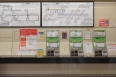
-
PASMOチャージの方法・やり方・手順や使い方
PASMOチャージは街中の様々なところで出来ます。一番ポピュラーなのが駅の発券機を使ってのチャージです。まず、発券機にP...
-

-
アイコン作成の方法・やり方・手順や使い方・流れなどについて
自分で、オリジナルのアイコン作成をしてみたいと思った事はないでしょうか。アイコンといえば、SNSのプロフィール画像に使っ...
-

-
防御率計算の方法・やり方・手順や使い方
野球において、投手の成績を表す指標の1つに防御率計算があります。防御率の計算式は、(自責点×9)÷投球回数で表します。こ...
-

-
スマホに音楽を取り込む方法・手順・使い方、メリットデメリット...
スマートフォンには、機種によってミュージックというアプリが初期状態からダウンロードされている場合があります。これは、パソ...






エクセルで作成した資料を両面の印刷をする方法です。ここでは、Excel 2013の場合について記述します。まず、印刷したいシートのタブのところを、Ctrlキーを押しながら複数選択し、作業をグループ化します。次に、ファイルで画面を切り替え印刷と進み、印刷プレビューの画面を出します。そして、左側設定の最下部、ページ設定をクリックします。さらにプリンタの設定の画面が出てくるので両面印刷を選択します。最後にプレビューの画面で全ページが両面の印刷になっているのか確認できれば、両面の印刷できます。なお、シートを開いたままで、メニュータブのページレイアウトから進むと他のページに適用されないので注意が必要です。